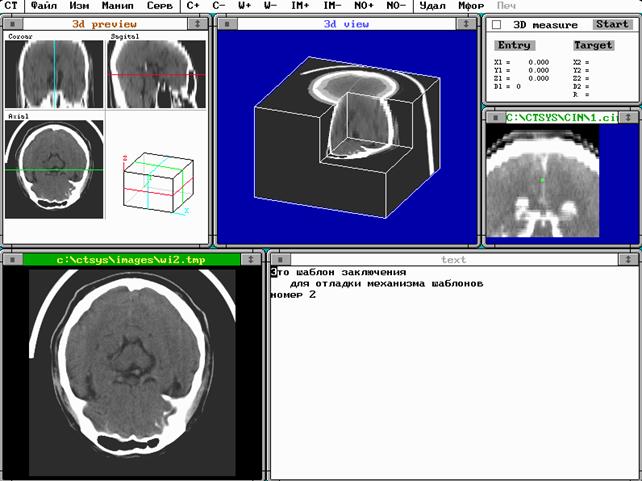Заглавная страница Избранные статьи Случайная статья Познавательные статьи Новые добавления Обратная связь КАТЕГОРИИ: ТОП 10 на сайте Приготовление дезинфицирующих растворов различной концентрацииТехника нижней прямой подачи мяча. Франко-прусская война (причины и последствия) Организация работы процедурного кабинета Смысловое и механическое запоминание, их место и роль в усвоении знаний Коммуникативные барьеры и пути их преодоления Обработка изделий медицинского назначения многократного применения Образцы текста публицистического стиля Четыре типа изменения баланса Задачи с ответами для Всероссийской олимпиады по праву 
Мы поможем в написании ваших работ! ЗНАЕТЕ ЛИ ВЫ?
Влияние общества на человека
Приготовление дезинфицирующих растворов различной концентрации Практические работы по географии для 6 класса Организация работы процедурного кабинета Изменения в неживой природе осенью Уборка процедурного кабинета Сольфеджио. Все правила по сольфеджио Балочные системы. Определение реакций опор и моментов защемления |
Как работать с трехмерными объектами.⇐ ПредыдущаяСтр 11 из 11
Окна 3D визуализации
Окна 3D визуализации работают совместно с окнами Изображения и окном Текст. Все окна 3D визуализации имеют общее меню, отдельные элементы которого связаны с различными окнами, а другие воздействуют на активное в данный момент окно. Некоторые элементы меню активизируются только при наличии определенного типа данных в памяти. К окнам 3D визуализации относятся:
Окно 3D preview для предварительного просмотра аксиального, коронарного и сагиттального сечений и ориентации отображения в окне 3D view.
Окно 3D view для просмотра объемного представления в различных ракурсах с наложенными аксиальным, коронарным, сагиттальным и произвольным сечениями и внешним видом объекта.
Окно Animator для построения и просмотра анимационных последовательностей, позволяющих просматривать траекторию прохождения инструмента при вмешательстве и корректировать ее путем изменения координат точек входа и цели.
Окно 3D Measure для измерений координат, плотностей и расстояний в объеме и задания траектории оперативного вмешательства.
Структура меню окон 3D визуализации имеет следующий вид:
Параметры 3D визуализации
|
||||||||||||||||||||||||||||||||||||||||||||||||||||||||||||||||||||||||||||||||||||||||||||||||||||||||||||||||
|
Последнее изменение этой страницы: 2020-03-14; просмотров: 108; Нарушение авторского права страницы; Мы поможем в написании вашей работы! infopedia.su Все материалы представленные на сайте исключительно с целью ознакомления читателями и не преследуют коммерческих целей или нарушение авторских прав. Обратная связь - 18.226.180.161 (0.005 с.) |